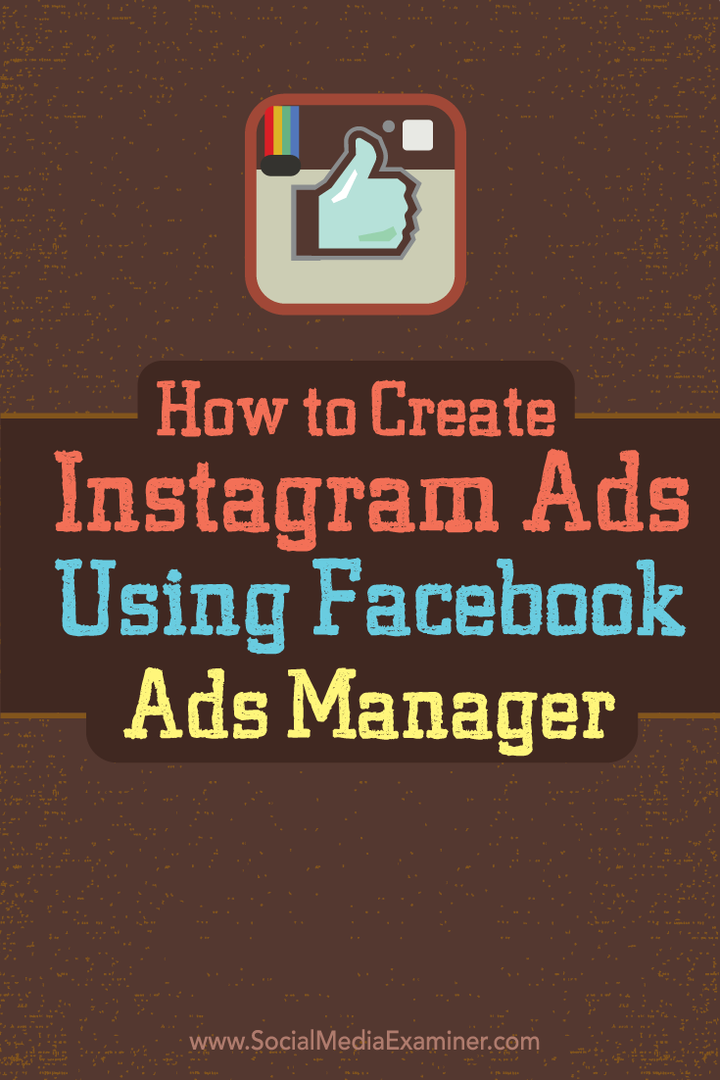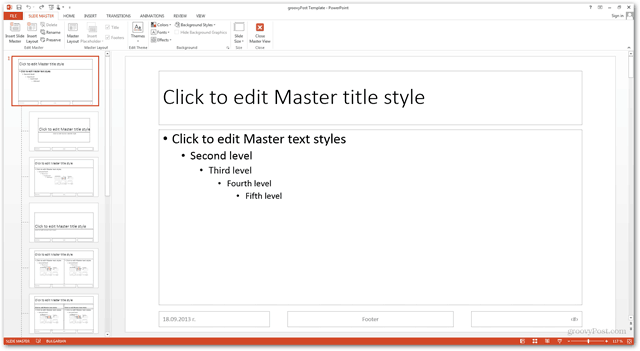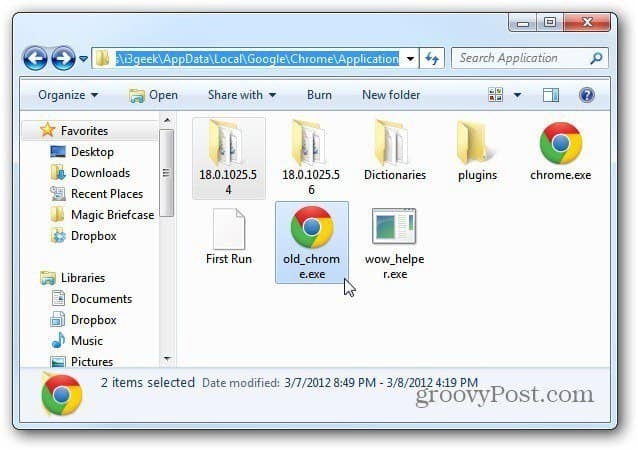Kā izveidot Instagram reklāmas, izmantojot Facebook Ads Manager: Social Media Examiner
Instagram Facebook Reklāmu Menedžeris Instagram Reklāmas / / September 26, 2020
 Vai vēlaties rādīt Instagram reklāmas?
Vai vēlaties rādīt Instagram reklāmas?
Vai jūs drīzāk izmantojat Facebook Ads Manager, nevis Power Editor?
Tagad, kad Instagram reklāmas ir pieejamas lielākajai daļai reklāmdevēju, izmantojot Facebook Ads Manager, tās ir vieglāk izveidot nekā jebkad agrāk.
Šajā ziņā es dalīšos, kā to izdarīt izveidojiet Instagram reklāmu Facebook reklāmu pārvaldniekā, solis–pēc–solis.
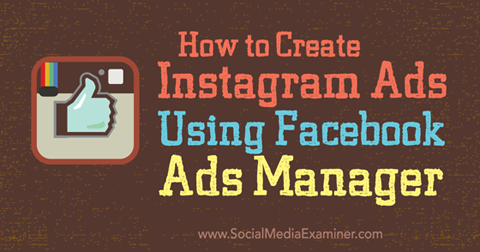
Vai jūs jau lietojat biznesa pārvaldnieku?
Ja jūs jau esat saistījis savu Facebook lapu, Instagram kontu un Facebook reklāmas kontu, izmantojot biznesa pārvaldnieku, kā norādīts manā iepriekšējā ziņojumā veidojot Instagram reklāmas, izmantojot Power Editor, tad jūs esat gatavs izveidot Instagram reklāmas, izmantojot Ads Manager.
Iet uz Biznesa vadītājs un izmantojiet izvēlni Uzņēmuma iestatījumi, lai pārietu uz Reklāmu konti. Tad noklikšķiniet uz saites Skatīt reklāmas kontu Reklāmu pārvaldniekā.
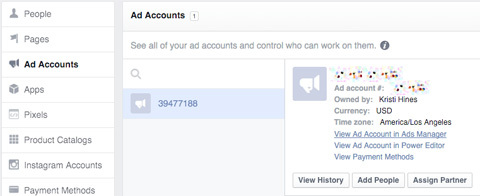
Nākamajā ekrānā noklikšķiniet uz zaļās pogas Izveidot reklāmu augšējā labajā stūrī. Tas jūs novirzīs uz uzņēmuma Ads pārvaldnieka standarta saskarni, lai izveidotu jaunu reklāmu. Tur jūs varat virziet kursoru virs reklāmas mērķiem, lai redzētu, kuri no tiem ļaus jums izveidot Instagram reklāmas.
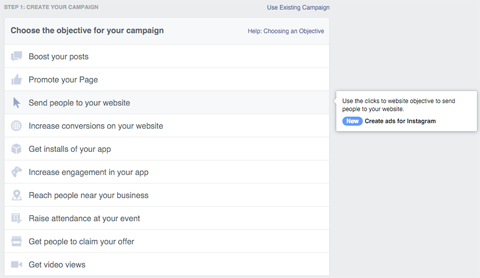
No šejienes jūs varat pāriet uz soli #1.
Nelietojat biznesa pārvaldnieku?
Pat ja neesat izveidojis savu Facebook lapu, Instagram kontu un Facebook reklāmas kontu pie Business Manager, jūs joprojām varat izveidot Instagram reklāmas, izmantojot Ads Manager.
Iet uz Reklāmu pārvaldnieks un noklikšķiniet uz zaļās pogas Izveidot reklāmu augšējā labajā stūrī.
Tas novirzīs jūs uz Ads Ads standarta saskarni, lai izveidotu jaunu reklāmu. Kad tur esat, virziet kursoru virs reklāmas mērķiem, lai redzētu, kuri no tiem ļaus jums izveidot Instagram reklāmas, tāpat kā parādīts iepriekš.
No šejienes jūs varat pāriet uz soli #1.
# 1: atlasiet savu mērķi
Vispirms atlasiet mērķi, kas darbojas ar Instagram. Pašlaik jūs varat izvēlēties no “Nosūtiet cilvēkus uz savu vietni,” “Palieliniet reklāmguvumu skaitu savā vietnē,” “Iegūstiet savas lietotnes instalācijas" un "Iegūstiet video skatījumus.”
Kad esat izvēlējies savu mērķi, pasakiet Ads Manager, ko vēlaties reklamēt, un noklikšķiniet uz Turpināt.
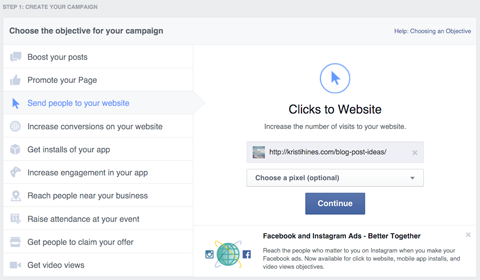
# 2: izvēlieties auditoriju
Pēc tam pastāstiet Ads Manager par savas reklāmas mērķauditoriju. Ja esat saglabājis vai pielāgotas mērķauditorijas, varat tās iekļaut vai izslēgt laukā Pielāgotās mērķauditorijas augšpusē. Pretējā gadījumā konfigurēt reklāmas auditoriju izmantojot zemāk redzamos demogrāfiskos datus.
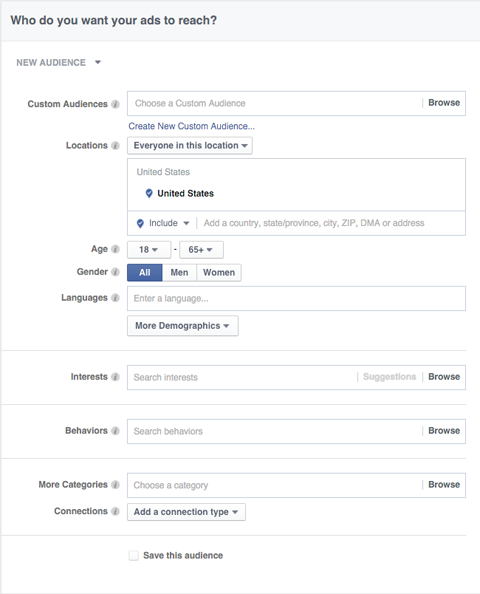
Noklikšķiniet uz pogas Vairāk demogrāfisko datu, lai atklātu vēl vairāk mērķauditorijas atlases opciju.
# 3: iestatiet reklāmas budžetu un plānošanu
Pēc reklāmas auditorijas atlasīšanas iestatiet reklāmas budžetu un grafiku, kad vēlaties to rādīt.
Facebook piedāvā ieteikumus cenu noteikšanas stratēģijām ar konkrēti reklāmas mērķi. Instagram reklāmām pieejamie reklāmu mērķi ir šādi, un tie attiecas uz apgabaliem, kurus zemāk redzamajā attēlā ierobežo sarkanā krāsa.
Saņemiet YouTube mārketinga apmācību - tiešsaistē!

Vai vēlaties uzlabot savu iesaistīšanos un pārdošanu pakalpojumā YouTube? Pēc tam pievienojieties plašākajai un labākajai YouTube mārketinga ekspertu pulcēšanās reizei, kad viņi dalās savās pārbaudītajās stratēģijās. Jūs saņemsiet detalizētu tiešraides instrukciju, kas koncentrēta uz jums YouTube stratēģija, video veidošana un YouTube reklāmas. Kļūstiet par sava uzņēmuma un klientu YouTube mārketinga varoni, kad īstenojat stratēģijas, kas gūst pārbaudītus rezultātus. Šis ir tiešsaistes tiešsaistes apmācības pasākums no jūsu draugiem vietnē Social Media Examiner.
SĪKĀKA INFORMĀCIJA SPIED ŠEIT - PĀRDOŠANA BEIGAS 22. SEPTEMBRĪ!- Nosūtiet cilvēkus uz savu vietni: optimizējiet saites klikšķiem, iekasējiet maksu par saites klikšķiem (MPK).
- Palieliniet reklāmguvumu skaitu savā vietnē: optimizējiet reklāmguvumiem, iekasējiet maksu par seansiem.
- Iegūstiet savas lietotnes instalācijas: optimizējiet lietotnes instalēšanai, iekasējiet maksu par seansiem.
- Saņemiet video skatījumus: optimizējiet video skatījumiem, iekasējiet maksu par seansiem.
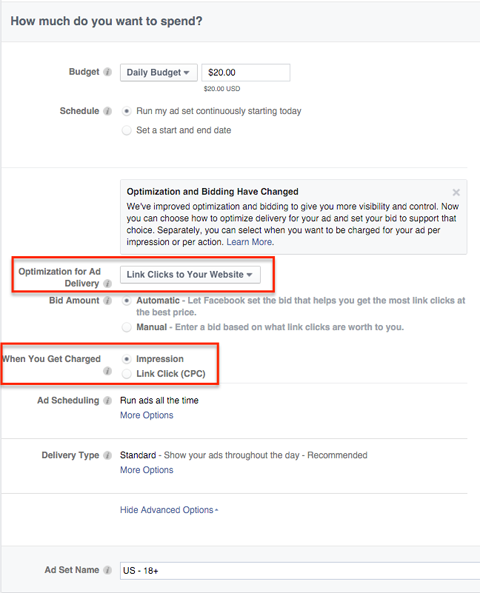
Jūs varētu vēlēties eksperimentējiet, lai redzētu, kāda optimizācijas un cenu noteikšanas stratēģija vislabāk atbilst jūsu reklāmas kampaņas mērķiem.
# 4: izveidojiet savu reklāmu
Atkarībā no reklāmas mērķa jums tas vispirms ir nepieciešams norādiet, vai vēlaties izmantot vienu attēlu vai videoklipu vai vairākus. Veiciet šīs izvēles un pēc tam skatieties zemāk, lai redzētu, vai Instagram ir iespējots kā izvietojums. Ja tā nav, jums ir jāmaina izvēle.
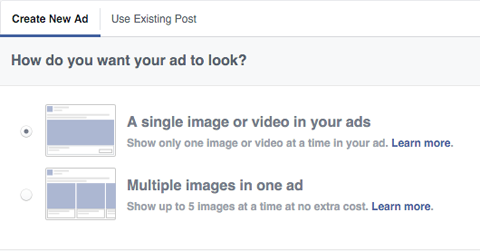
Ja redzat sekojošo, tad jūsu veiktā atlase darbosies ar Instagram. Ja nē, tad jums ir jāmaina izvēle.

Tagad, atlasiet reklāmas materiālu (attēli vai video). Pēc tam atcerieties ritiniet uz leju un pārbaudiet, kā tas izskatīsies katrā izvietojumā. Tu gribi pārliecinieties, ka tie ir pareizi optimizēti, lai izskatās labi.
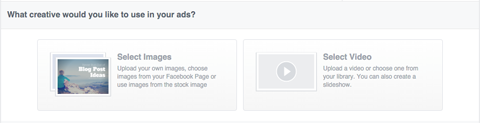
Nākamais, konfigurējiet reklāmas rādīšanu. Ja Biznesa pārvaldniekā esat pievienojis savu Facebook lapu, Instagram kontu un Facebook reklāmas kontu, jūsu lapa un Instagram konts tiks automātiski atlasīti, kā parādīts zemāk.
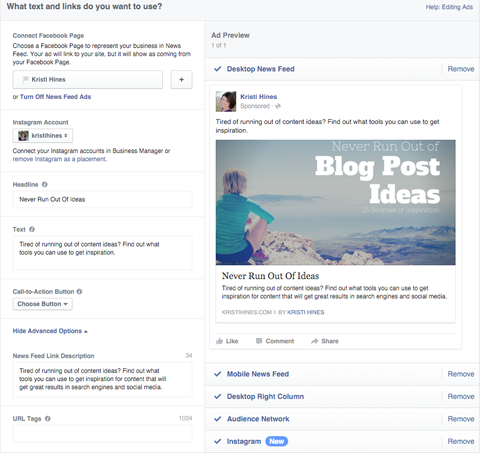
Izmantojot iepriekš minētos iestatījumus, parādītā reklāma tiks rādīta vietnē Instagram un Facebook ziņu plūsmā (galddatorā un mobilajā ierīcē), Facebook labajā slejā (tikai darbvirsmā) un Facebook auditorijas tīklā (mobilie reklāmkarogi trešo pušu lietotnēs ārpus Facebook). Tomēr jūs varat arī vadīt tikai Instagram kampaņu. Vienkārši noņemiet izvietojumus ārpus Instagram.
Ja izmantojat Ads Manager bez Business Manager savienojumiem, jums būs iespēja izvēlēties savu Facebook lapu un pievienot savu Instagram kontu.
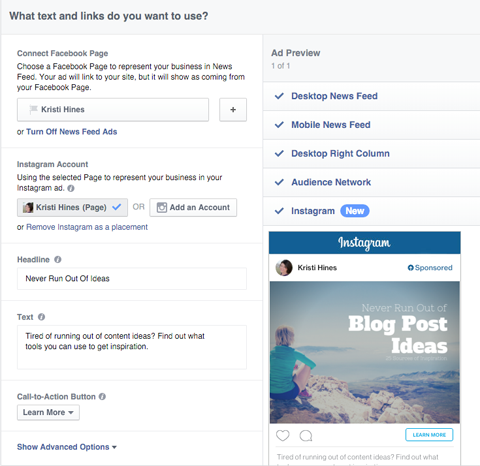
Varat arī izmantot savu Facebook lapu, lai pārstāvētu savu biznesu savā Instagram reklāmā, nepiesaistot Instagram kontu.
Piezīme. Savienojot savu Instagram kontu ar savu reklāmu, jūs savā mobilajā Instagram lietotnē saņemsit paziņojumus par jūsu Instagram reklāmām patīk un komentāriem. Jūs nevarat saņemt šos paziņojumus bez savienojuma.
# 5: palaidiet savu reklāmu un pārskatiet ieskatus
Kad esat konfigurējis savu Instagram reklāmu, noklikšķiniet uz zaļās pogas Veikt pasūtījumu lapas apakšējā labajā stūrī, lai to iesniegtu pārskatīšanai. Kad Facebook reklāmas komanda to būs apstiprinājusi, tā sāks darboties, pamatojoties uz jūsu norādīto grafiku.
Apmeklējiet savu Ads Manager tieši vai caur Business Manager, lai redzētu savas reklāmas veiktspēju.
Atceries noklikšķiniet uz savas kampaņas, lai redzētu rezultātu sadalījumu pēc izvietojuma, ja jūsu reklāma tiek rādīta gan Facebook, gan Instagram. Izmantojiet nolaižamo izvēlni blakus Visam izvietojumam.
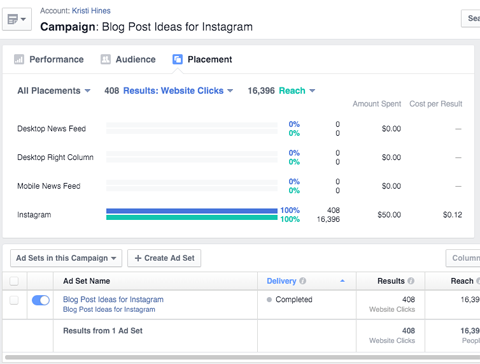
Pateicoties Ads Manager, Instagram reklāmu izvietošana ir vienkāršāka nekā jebkad agrāk.
Ko tu domā? Vai esat mēģinājis izveidot Instagram reklāmu Business Manager vai izmantojot Ads Manager? Kāda bija pieredze? Informējiet mūs komentāros.